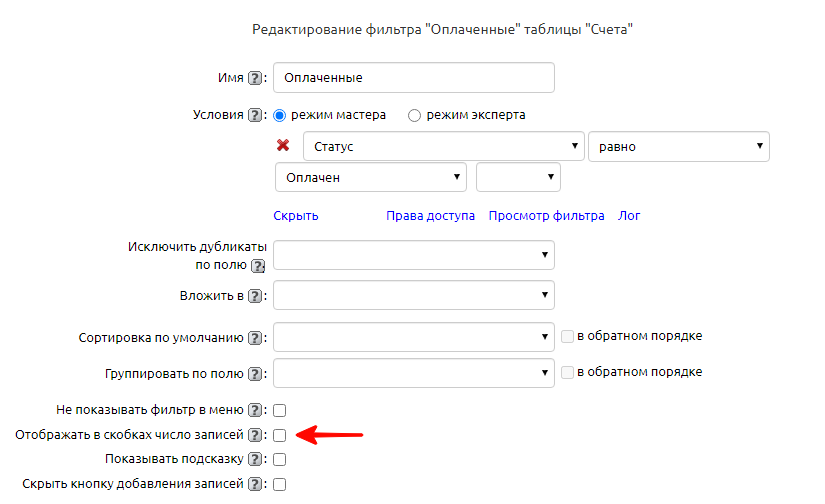Снижение нагрузки на сервер
Общая информация
Коэффициент допустимой нагрузки на сервер - один из параметров SaaS-аккаунтов. Для каждого тарифного плана установлены свои параметры нагрузки. С текущей нагрузкой аккаунта Вы всегда можете ознакомиться в личном кабинете CRM системы.
Иногда может происходить такая ситуация, что используемый аккаунт выдает нагрузку, которая выше разрешенной на Вашем тарифном плане. Об этом Вы будете оповещены соответствующим письмом.
Основные параметры, влияющие на нагрузку:
Коэффициент допустимой нагрузки на сервер - один из параметров SaaS-аккаунтов. Для каждого тарифного плана установлены свои параметры нагрузки. С текущей нагрузкой аккаунта Вы всегда можете ознакомиться в личном кабинете CRM системы.
Иногда может происходить такая ситуация, что используемый аккаунт выдает нагрузку, которая выше разрешенной на Вашем тарифном плане. Об этом Вы будете оповещены соответствующим письмом.
Основные параметры, влияющие на нагрузку:
Количество пользователей в системе работающих одновременно; Количество записей в таблицах программы; Количество правил и групп доступа; Количество напоминаний, цветовых форматирований, фильтров и т.д.; Количество вычислений и их сложность; Количество заданий, выполняемых в фоновом режиме (через систему Cron); Количество запущенных рассылок (электронной почты и СМС); Количество отчетов; Объем лога программы. Поэтому, если некоторые группы доступа, цветовые форматирования, фильтры и прочие элементы конфигурации не используются, то их желательно удалить. Также можно удалить ненужные записи из таблиц. Кроме удаления элементов конфигурации можно предпринять и другие меры по снижению нагрузки на сервер. О них подробнее речь пойдет ниже.
Ниже приведены меры по снижению нагрузки для администраторов. Эти меры также могут снизить нагрузку на сервер при использовании web-версии программы.
- Количество записей в таблицах программы;
- Количество правил и групп доступа;
- Количество напоминаний, цветовых форматирований, фильтров и т.д.;
- Количество вычислений и их сложность;
- Количество заданий, выполняемых в фоновом режиме (через систему Cron);
- Количество запущенных рассылок (электронной почты и СМС);
- Количество отчетов;
- Объем лога программы.
Поэтому, если некоторые группы доступа, цветовые форматирования, фильтры и прочие элементы конфигурации не используются, то их желательно удалить. Также можно удалить ненужные записи из таблиц. Кроме удаления элементов конфигурации можно предпринять и другие меры по снижению нагрузки на сервер. О них подробнее речь пойдет ниже.
Ниже приведены меры по снижению нагрузки для администраторов. Эти меры также могут снизить нагрузку на сервер при использовании web-версии программы.
Нагрузку также можно проверить через внутренний интерфейс программы, подробнее об этом можно узнать на странице Статистика.
Инструкции для администраторов
Начало оптимизации
Самое первое действие, которое Вы должны сделать - убедиться, что у Вас используется последняя версия программы. Убедиться в этом можно, перейдя в "Личный кабинет" и перейдя в самый низ страницы, блок "Обновление". Если Вы используете самую последнюю версию и ревизию программы, Вы увидите соответствующее сообщение.
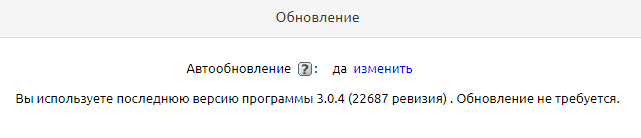
Если же Вы используете старую версию или ревизию, то программа предложит Вам обновиться.
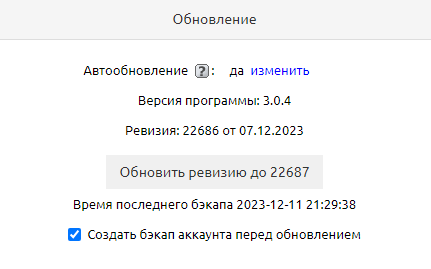
Далее следует запустить расширенную проверку системы. Для этого перейдите в "Настройки" - "Еще" - "Проверка системы" и нажмите на кнопку "Расширенная проверка системы". В случае возникновения ошибок в программе, они будут автоматически исправлены.
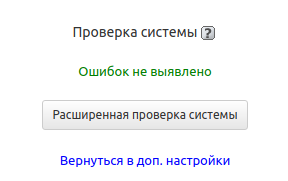
Общие настройки программы
Перейдите в "Настройки" - "Еще" - "Общие настройки". Здесь стоит обратить внимание на два пункта:
Интуитивный поиск - Вы можете отключить эту опцию, если Вам не нужен поиск по транслитерации значения.
Режим скролла окна - Подробнее о режимах скролла окна Вы можете прочитать в нашей документации. Желательно указать у данной настройки значение "Простой".
Настройки Cron
Перейдите в "Настройки" - "Еще" - "Настройки Cron". В настройках Cron можно управлять задачами, выполняющимися автоматически в фоновом режиме. Например, синронизацией, отправкой писем и СМС. Снизить нагрузку за счет этой настройки можно двумя способами.
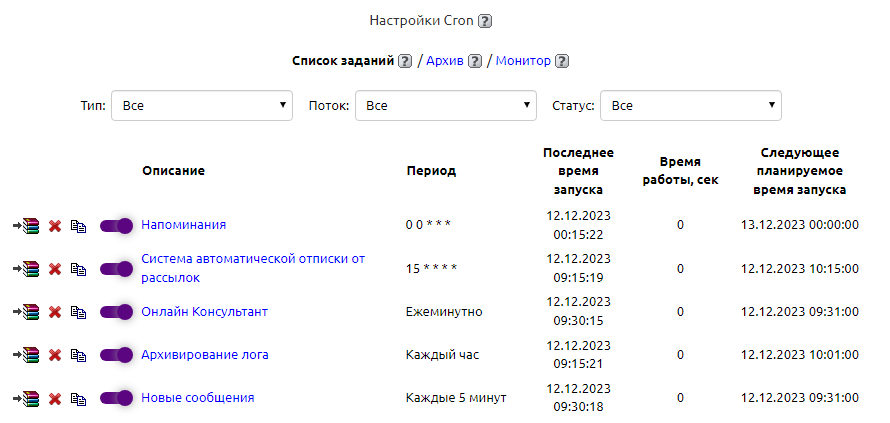
- Запретить выполнение заданий, которые Вы в своей программе не используете. Сделать это можно, открыв нужное задание и поставив галочку "Запретить выполнение".
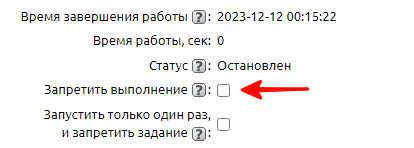
Например, если Вы не пользуетесь функцией синхронизации, то откройте соответствующее задание и поставьте галочку "Запретить выполнение" в его настройках. Если Вы не пользуетесь функцией отправки СМС - можно запретить выполнение заданий "Формирование СМС", "Отправка СМС", "Проверка статуса доставки СМС".
- Изменить периодичность выполнения заданий. Сделать это можно, зайдя в настройки задания и изменив значение в поле "Период". Например, в задании "Отправка писем" можно указать вместо ежеминутного выполнения, выполнение задания раз в 5 минут.
Настройка условий выполнения вычислений
В CRM программе для автоматического заполнения некоторых полей используются вычисления. Но иногда условия их выполнения неоптимальны. Например, нагрузку вызывает условие "Отображения поля" в настройке вычисления. Следует избегать его использования.
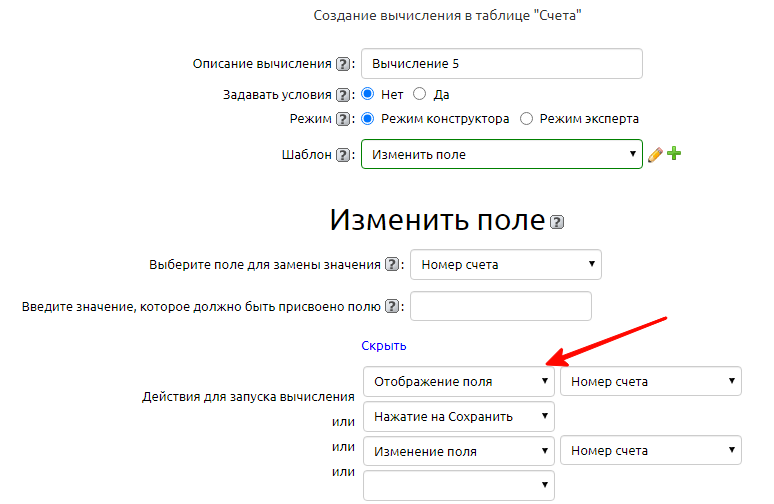
Например, если у нас есть вычисление, по которому в поле А вносится сумма полей Б и В, то желательно использовать условия "Изменение поля Б" и "Изменение поля В". Если у нас есть вычисление, которое заносит в поле А значение из другой таблицы из поля Б, в зависимости от значения в поле связи В, то логично, что можно использовать только условие "Изменение поля В" и "Сохранение в таблице".
Настройка и архивирование логов
Перейдите в "Настройки" - "Логи" - "Настройка лога". В настройках лога, без необходимости не стоит включать логирование просмотра пользователем таблиц, представлений и записей. Это может как увеличить нагрузку на сервер, так и привезти к тому, что файл с логами будет слишком большим. Также здесь стоит включить опцию "Производить архивирование лога", указав значение (10000 - оптимально), что позволит автоматически уменьшать размер таблицы с логами.
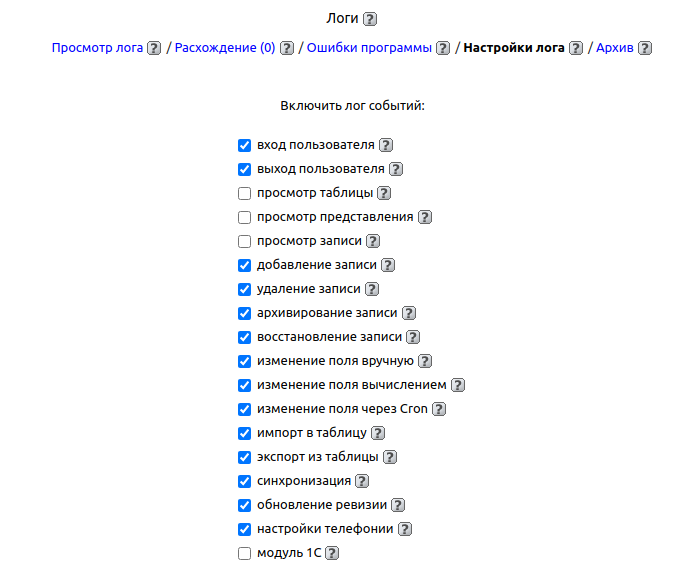
Также здесь можно автоматически заархивировать логи, если ранее не было включено автоматическое архивирование. Сделать это можно во вкладке "Архив".
Настройка фильтров
Фильтры можно посмотреть в разделе "Настройки" - "Выбранная категория" - "Выбранная т" - "Фильтры". Если открыть настройки любого фильтра, то в них можно увидеть опцию "Отображать в скобках число записей". Желательно снять эту галочку, т.к. эта опцию может вызывать нагрузку при каждом открытии таблицы. И чем больше таких фильтров в таблице - тем больше нагрузка при открытии.